6 Oracle Unified Directoryソフトウェアのアップグレード
サービスを中断することなく、Oracle Unified Directoryを最新バージョンにアップグレードできます。また、個々のディレクトリ・サーバー・インスタンスおよびOracle Unified Directoryサービス・マネージャをアップグレードする方法についても説明します。
内容は次のとおりです。
6.1 Oracle Unified Directoryアップグレードの開始ポイントについて
このリリースでは、Oracle Unified Directory 12c (12.2.1.4.0)を14c (14.1.2.1.0)リリースにアップグレードできます。このガイドのアップグレード手順では、既存のOracle Unified Directory 12c (12.2.1.4.0)をOracle Unified Directory 14c (14.1.2.1.0)にアップグレードする方法について説明します。
6.2 Oracle Unified Directoryのアップグレードの前提条件
Oracle Unified Directory 12c (12.2.1.4.0)のアップグレードを開始する前に、サーバーを停止し、現在の環境をバックアップする必要があります。
Oracle Unified Directory 14c (14.1.2.1.0)環境にアップグレードするには、次の前提条件を満たす必要があります:
ノート:
これはコロケート・インストールにのみ適用され、スタンドアロンOUD 14.1.2.1.0インストールには適用されません。- 再構成ステップを実行する前に、OPatchを使用してADFパッチ(https://support.oracle.comでバグID 37376076を検索)を手動でOUD 14.1.2.1.0
ORACLE_HOMEに適用します。 - 再構成ステップを実行する前に、OPatchを使用して、個別EMパッチ(https://support.oracle.comでバグID 37476292を検索)を手動でOUD 14.1.2.1.0
ORACLE_HOMEに適用します。
-
ドメイン構成に応じて、Oracle Unified Directory Services Manager (OUDSM)がインストールされているすべてのディレクトリ・サーバーのインスタンスおよびドメインを停止します。
スタンドアロンOracle Unified Directoryサーバーの停止
Oracle Unified Directoryを「スタンドアロンOracle Unified Directory Server (WebLogicサーバーとは切り離して管理)」モードでインストールした場合、
stop-dsコマンドを使用してすべてのディレクトリ・サーバー・インスタンスを停止します。UNIXORACLE_HOME/INSTANCE_NAME/OUD/bin/stop-dsWindows
ORACLE_HOME\INSTANCE_NAME\OUD\bat\stop-ds.bat同じ場所に配置されたOracle Unified Directoryサーバーの停止
Oracle Unified Directoryを「同じ場所に配置されたOracle Unified Directory Server (WebLogic Server経由で管理)」モードでインストールした場合、次のステップを完了します:
- コマンドライン・インタフェースから次のコマンドを実行して、OUDインスタンスを停止します。
UNIX
DOMAIN_HOME/bin/stopComponent.sh INSTANCE_NAMEWindows
DOMAIN_HOME\bin\stopComponent.bat INSTANCE_NAME - ノード・マネージャを停止します。
UNIX
DOMAIN_HOME/bin/stopNodeManager.shWindows
DOMAIN_HOME\bin\stopNodeManager.cmd - Oracle WebLogic管理サーバーを停止します。
UNIX
DOMAIN_HOME/bin/stopWebLogic.shWindows
DOMAIN_HOME\bin\stopWebLogic.cmd
- コマンドライン・インタフェースから次のコマンドを実行して、OUDインスタンスを停止します。
-
アップグレードの開始前に、アップグレード前環境の完全なバックアップを作成します。
ノート:
アップグレードの開始前に、アップグレード前環境の完全なバックアップを作成しておくようにしてください。アップグレードは元に戻せません。ほとんどの場合、エラーが発生したときには、アップグレードを中止してバックアップから環境全体をリストアし、アップグレード・プロセスを最初からやり直す必要があります。-
Oracleホーム(
ORACLE_HOME)をバックアップします。たとえば:UNIX
tar -cf oracle_home_backup_06052017.tar ORACLE_HOME/*Windows
jar cMf oracle_home_backup_06052017.jar ORACLE_HOME\* -
Oracle Unified Directoryインスタンス(
OUD_INSTANCE)がOracleホーム(ORACLE_HOME)の外部にある場合は、インスタンス・ディレクトリをバックアップする必要があります。たとえば:UNIX
tar -cf oud_instance_backup_06052017.tar oud_instance/*Windows
jar cMf oracle_home_backup_06052017.jar ORACLE_HOME\* -
Java Development Kit (JDK)がOracleホーム(
ORACLE_HOME)の内部にある場合は、アップグレードの実行前に別の場所に移動する必要があります。
-
6.3 サービスを中断せずにディレクトリ・サーバーをアップグレード
レプリケートされたOracle Unified Directoryトポロジのアップグレードには、サーバー・インスタンスごとのソフトウェアの個別のアップグレードが含まれます。アップグレード中にサービスを保持するための戦略は、デプロイメントの詳細によって決まりますが、通常は、サービスを中断することなくトポロジ全体をアップグレードできます。
アップグレード・プロセス中は特定のディレクトリ・サーバー・インスタンスを停止する必要があるため、アップグレード中にサービスを保持するには、特定のサーバーが停止している間にクライアント・リクエストを処理できる代替サーバーが必要です。
デプロイメントに、クライアント・リクエストをバックエンド・サーバーにルーティングする1つ以上のプロキシ・サーバー・インスタンスが含まれる場合、一度に1つのディレクトリ・サーバーを安全に停止し、そのサーバー・インスタンスをアップグレードできます。プロキシ・サーバーは、サービスが中断されないようにクライアント・リクエストを再ルーティングします。プロキシ・サーバー・インスタンスをアップグレードするには、同じ構成を持つ複数のプロキシ・サーバー・インスタンスが必要です。
デプロイメントにプロキシ・サーバーが含まれない場合、特定のディレクトリ・サーバー・インスタンスのアップグレード中にリクエストを代替サーバーに送信するよう、クライアント・アプリケーションを構成する必要があります。
次の各項では、各トポロジのために従うべきステップの概要を示します。
6.3.1 プロキシ・サーバーが含まれるトポロジのアップグレード
次のトピックで、同じホストまたは異なるホストにインストールされたディレクトリ・サーバーおよびレプリケーション・サーバーの様々なトポロジを確認してください。
次のトピックで説明するように、様々なトポロジを使用できます。
6.3.1.1 同一ホスト上のレプリケーション・サーバーおよびディレクトリ・サーバーのトポロジについて
このトポロジでは、ディレクトリ・サーバーおよびレプリケーション・サーバー(RS)が同じホスト上にインストールされています。
レプリケーション・サーバーおよびディレクトリ・サーバーの両方が単一ホストに含まれており、これらのサーバーが同じORACLE_HOMEディレクトリに関連付けられている場合、サーバーは同時に停止およびアップグレードされます。
次の図のグループ1およびグループ2は、構成されたレプリケーション・グループを参照します。レプリケーション・グループの詳細は、『Oracle Unified Directoryの管理』のレプリケーション・グループに関する項を参照してください。
図6-1 プロキシ・サーバーRSおよびDSが同一ホスト上にあるレプリケートされたトポロジ
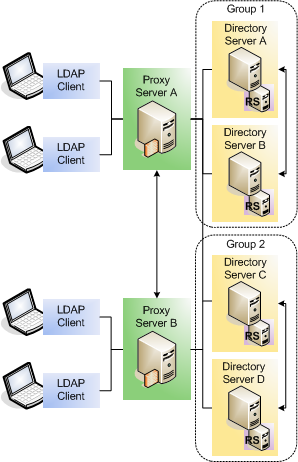
6.3.1.2 同一ホスト上のレプリケーション・サーバーおよびディレクトリ・サーバーのトポロジのアップグレード
同じホストにインストールされたディレクトリ・サーバーおよびレプリケーション・サーバーのトポロジをアップグレードするには:
- クライアントのリクエストがディレクトリ・サーバーAにルーティングされないように、プロキシ・サーバーAの構成を変更します。
- ディレクトリ・サーバーAを停止します。このホスト上で動作するレプリケーション・サーバーは、同時に停止します。
- 「既存のOracle Unified Directoryサーバー・インスタンスのアップグレード」のステップを実行して、ディレクトリ・サーバーAをアップグレードします。
- ディレクトリ・サーバーAを再起動します。
- 次のサーバーをアップグレードする前に、ディレクトリ・サーバーが正しく機能しているかどうかテストします。
- そのレプリケーション・グループ内の各ディレクトリ・サーバーについて、ステップ1-5を繰り返します。
- トポロジ内の各レプリケーション・グループについて、ステップ1-6を実行します。
- プロキシ・サーバーAを停止します。
- 「既存のOracle Unified Directoryサーバー・インスタンスのアップグレード」のステップを実行して、プロキシ・サーバーAをアップグレードします。
- プロキシ・サーバーAを再起動します。
- トポロジ内の残りのプロキシ・サーバーについて、ステップ8-10を繰り返します。
6.3.1.3 異なるホスト上のレプリケーション・サーバーおよびディレクトリ・サーバーのトポロジについて
このトポロジでは、ディレクトリ・サーバーおよびレプリケーション・サーバー(RS)が異なるホスト上にインストールされています。次の図のグループ1およびグループ2は、構成されたレプリケーション・グループを参照します。レプリケーション・グループの詳細は、『Oracle Unified Directoryの管理』のレプリケーション・グループに関する項を参照してください。
図6-2 プロキシ・サーバーRSおよびDSが異なるホスト上にあるレプリケートされたトポロジ
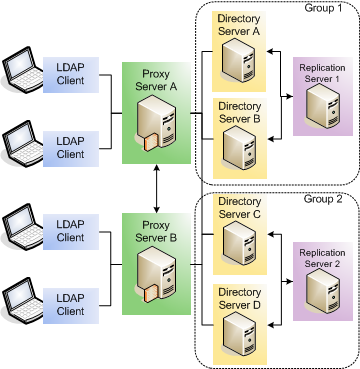
6.3.2 プロキシ・サーバーが含まれないトポロジのアップグレード
プロキシ・サーバー・インスタンスが含まれないトポロジでは、アップグレードのためにディレクトリ・サーバーを停止させるたびに代替ディレクトリ・サーバーを指すよう、クライアント・アプリケーションをアップグレードする必要があります。
次の各ダイアグラムは、プロキシ・サーバーが含まれないレプリケートされたトポロジを示しています。このトポロジでは、ディレクトリ・サーバーおよびレプリケーション・サーバーが同じORACLE_HOMEディレクトリにインストールされていることを前提としています。
次の図のグループ1およびグループ2は、構成されたレプリケーション・グループを参照します。『Oracle Unified Directoryの管理』のレプリケーション・グループに関する項を参照してください。
図6-3 プロキシ・サーバーがないレプリケートされたOracle Unified Directory トポロジ
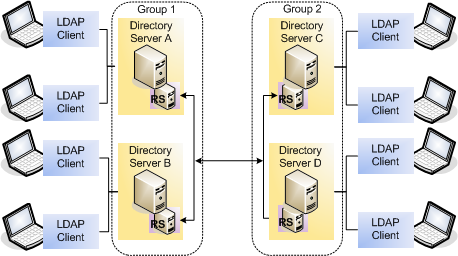
プロキシ・サーバーが含まれないトポロジをアップグレードするには:
- アプリケーションがディレクトリ・サーバーAに直接アクセスしないように、クライアント・アプリケーション構成を変更します。
- ディレクトリ・サーバーAを停止します。このホスト上のレプリケーション・サーバーは、同時に停止およびアップグレードされます。
- 「既存のOracle Unified Directoryサーバー・インスタンスのアップグレード」のステップを実行して、ディレクトリ・サーバーAをアップグレードします。
- ディレクトリ・サーバーAを再起動します。
- 次のサーバーをアップグレードする前に、ディレクトリ・サーバーが正しく機能しているかどうかテストします。
- アプリケーションがディレクトリ・サーバーBに直接アクセスしないように、クライアント・アプリケーション構成を変更します。
- ディレクトリ・サーバーBを停止します。
- 「既存のOracle Unified Directoryサーバー・インスタンスのアップグレード」のステップを実行して、ディレクトリ・サーバーBをアップグレードします。
- トポロジ内の各レプリケーション・グループについて、ステップ1-8を実行します。
6.4 既存のOracle Unified Directory Serverインスタンスのアップグレード
特定のORACLE_HOMEディレクトリに関連付けられたすべてのOracle Unified Directoryサーバー・インスタンスをアップグレードできます。
ノート:
-
インスタンス・ホームまたはドメイン・ホームにOUDとOUDSMの両方が含まれる場合は、既存のOracle Unified Directory ServerインスタンスのアップグレードおよびOracle Unified Directory Services Managerのアップグレードに関する項.の両方を確認する必要があります。
-
Oracle Unified DirectoryインスタンスとOracle Unified Directory Services Managerドメインは、Oracleホーム・ディレクトリの外部に作成する必要があります。
既存のOracle Unified Directoryサーバー・インスタンスをアップグレードするには:
6.4.1アップグレードされた14.1.2.1.0 OUDインスタンスに対するSCIMおよびデータREST APIの有効化
アップグレードされた14.1.2.1.0 OUDインスタンスに対してSCIMおよびデータREST APIを有効にして、REST API操作を実行できます。
OUDでは、HTTPおよびHTTPS接続ハンドラを介してSCIM/データRESTインタフェースが公開されます。これらのハンドラは、OUDインスタンスの設定時に、または既存のインスタンスのdsconfigを介して有効にできます。
ただし、OUDインスタンスの設定時にLDAPSポートが構成されていない場合は、HTTPSポートを設定できません。このシナリオでは、cn=JKS,cn=Key Manager Providers,cn=configおよびcn=JKS,cn=Trust Manager Providers,cn=configの構成を有効にする必要があり、これによりキーストアおよびトラストストアの作成が必要になります。
LDAPSが構成されていない場合のアップグレード済14.1.2.1.0 OUDインスタンスに対するSCIM/データRESTの有効化
OUDインスタンスの設定時に、LDAPSポートを構成していない場合は、次のステップを実行してSCIM/データREST APIのサポートを有効にします:
cn=JKS,cn=Key Manager Providers,cn=configを構成するためにキーストアを作成します。『Oracle Unified Directoryの管理』のJKSキー・マネージャ・プロバイダの使用に関する項を参照してください。cn=JKS,cn=Trust Manager Providers,cn=configを構成するためにトラストストアを作成します。『Oracle Unified Directoryの管理』のJKSトラスト・マネージャ・プロバイダの使用に関する項を参照してください。- 次の
dsconfigコマンドを実行して、cn=JKS,cn=Key Manager Providers,cn=configおよびcn=JKS,cn=Trust Manager Providers,cn=config構成を有効にします:dsconfig set-key-manager-provider-prop \ --provider-name "JKS" \ --set enabled:true \ --set "key-store-type:JKS" \ --set "key-store-file:config/jks-keystore" \ --set "key-store-pin-file:config/jks-keystore.pin” \ --hostname localhost \ --port 1444 \ --portProtocol LDAP \ --bindDN "cn=Directory Manager" \ --bindPasswordFile /home/oracle/pwd.txt \ --no-promptdsconfig set-trust-manager-provider-prop \ --provider-name "JKS" \ --set enabled:true \ --set "trust-store-type:JKS" \ --set "trust-store-file:config/jks-truststore" \ --hostname localhost \ --port 1444 \ --portProtocol LDAP \ --bindDN "cn=Directory Manager" \ --bindPasswordFile /home/oracle/pwd.txt \ --no-prompt - 次のように、
dsconfigコマンドライン・ユーティリティをcreate-connection-handlerサブコマンドを指定して実行し、接続ハンドラを作成します。HTTPポートの設定:
dsconfig create-connection-handler \ --handler-name "HTTP Connection Handler" \ --type http \ --set enabled:true \ --set listen-port:1080 \ --hostname localhost \ --port 1444 \ --portProtocol LDAP \ --bindDN "cn=Directory Manager" \ --bindPasswordFile /home/oracle/pwd.txt \ --no-promptHTTPSポートの設定:
dsconfig create-connection-handler \ --handler-name "HTTPS Connection Handler" \ --type http \ --set enabled:true \ --set listen-port:1081 \ --set use-ssl:true \ --set trust-manager-provider:JKS \ --set key-manager-provider:JKS \ --hostname localhost \ --port 1444 \ --portProtocol LDAP \ --bindDN "cn=Directory Manager" \ --bindPasswordFile /home/oracle/pwd.txt \ --no-prompt - 次のようにRESTエンドポイントを構成します:
-
トークン・ジェネレータ・エンドポイントを有効にします。dsconfig set-end-point-prop \ --point-name 'Token Generator' \ --set enabled:true \ --hostname localhost \ --port 1444 \ --portProtocol LDAP \ --trustAll \ --bindDN "cn=Directory Manager" \ --bindPasswordFile /home/oracle/pwd.txt \ --no-prompt -
RESTサーバー拡張機能を有効にします。dsconfig set-extension-prop \ --Extension-name 'REST Server' \ --set enabled:true \ --hostname localhost \ --port 1444 \ --portProtocol LDAP \ --trustAll \ --bindDN "cn=Directory Manager" \ --bindPasswordFile /home/oracle/pwd.txt \ --no-prompt - ディレクトリ・エンドポイントを有効にします。
dsconfig set-directory-end-point-prop \ --set enabled:true \ --hostname localhost \ --port 1444 \ --portProtocol LDAP \ --trustAll \ --bindDN "cn=Directory Manager" \ --bindPasswordFile /home/oracle/pwd.txt \ --no-prompt
-
- OUDインスタンスを再起動します。
LDAPSが構成されている場合のアップグレード済14.1.2.1.0 OUDインスタンスに対するSCIM/データRESTの有効化
OUDインスタンスの設定時に、LDAPSポートを構成した場合は、dsconfigコマンドライン・ユーティリティを実行して接続ハンドラを構成し、SCIM/データRESTインタフェースを公開します。
- 次のように、
dsconfigコマンドライン・ユーティリティをcreate-connection-handlerサブコマンドを指定して実行し、接続ハンドラを作成します。HTTPポートの設定:
dsconfig create-connection-handler \ --handler-name "HTTP Connection Handler" \ --type http \ --set enabled:true \ --set listen-port:1080 \ --hostname localhost \ --port 1444 \ --portProtocol LDAP \ --bindDN "cn=Directory Manager" \ --bindPasswordFile /home/oracle/pwd.txt \ --no-promptHTTPSポートの設定:
dsconfig create-connection-handler \ --handler-name "HTTPS Connection Handler" \ --type http \ --set enabled:true \ --set listen-port:1081 \ --set use-ssl:true \ --set trust-manager-provider:JKS \ --set key-manager-provider:JKS \ --hostname localhost \ --port 1444 \ --portProtocol LDAP \ --bindDN "cn=Directory Manager" \ --bindPasswordFile /home/oracle/pwd.txt \ --no-prompt - 次のようにRESTエンドポイントを構成します:
-
トークン・ジェネレータ・エンドポイントを有効にします。dsconfig set-end-point-prop \ --point-name 'Token Generator' \ --set enabled:true \ --hostname localhost \ --port 1444 \ --portProtocol LDAP \ --trustAll \ --bindDN "cn=Directory Manager" \ --bindPasswordFile /home/oracle/pwd.txt \ --no-prompt -
RESTサーバー拡張機能を有効にします。dsconfig set-extension-prop \ --Extension-name 'REST Server' \ --set enabled:true \ --hostname localhost \ --port 1444 \ --portProtocol LDAP \ --trustAll \ --bindDN "cn=Directory Manager" \ --bindPasswordFile /home/oracle/pwd.txt \ --no-prompt - ディレクトリ・エンドポイントを有効にします。
dsconfig set-directory-end-point-prop \ --set enabled:true \ --hostname localhost \ --port 1444 \ --portProtocol LDAP \ --trustAll \ --bindDN "cn=Directory Manager" \ --bindPasswordFile /home/oracle/pwd.txt \ --no-prompt
-
- OUDインスタンスを再起動します。
6.4.2 Oracle Unified Directoryサーバー・インスタンスのアップグレードの確認
すべてのアップグレード・ステップが完了したら、Oracle Unified Directoryサーバーのバージョンが正しくアップグレードされていることを確認することで、アップグレードの成功を確認します。
Oracle Unified Directory Serverインスタンスのバージョンを確認するには、start-dsコマンドを実行します。
$OUD_INSTANCE_HOME/OUD/bin/start-ds -s | grep 'Oracle Unified Directory'次に、コマンドを実行した後の結果の例を示します:
Oracle Unified Directory 14.1.2.1.0
アップグレードされたバージョンが、そのOracle Unified Directory Serverの最新バージョン番号と一致していることを確認します。
6.5 Oracle Unified Directory Services Managerのアップグレード
Oracle WebLogic ServerでOracle Unified Directory Services Managerを実行してOracle Unified Directoryを管理する場合は、次のトピックを検討してください。
ノート:
インスタンス・ホームまたはドメイン・ホームにOUDとOUDSMの両方が含まれる場合は、既存のOracle Unified Directory ServerインスタンスのアップグレードおよびOracle Unified Directory Services Managerのアップグレードに関する項.の両方を確認する必要があります。
6.5.1 OUDSMのバージョン要件
このガイドで説明しているOracle Unified Directory Services Manager (OUDSM)のバージョンは14c (14.1.2.1.0)です。Oracle Unified Directoryソフトウェアを14c (14.1.2.1.0)にアップグレードすると、OUDSMもこのリリースにアップグレードされます。
ノート:
14c (14.1.2.1.0) OUDSMアップグレードは、拡張ドメインでのみサポートされ、コンパクト・ドメインではサポートされません。ドメインがコンパクトかどうかを判断するには、DOMAIN_HOME/init-info/config-groups.xmlファイルを確認します。
次のタグを見つけます:
<config-groups topology-profile="Compact" xmlns="http://xmlns.oracle.com/weblogic/config-groups">前述のようにタグでCompactが指定されている場合は、ドメインをアップグレードできません。
Oracle Unified DirectoryとともにOUDSMを使用するための要件は次のとおりです。
-
OUDSM 14c (14.1.2.1.0)は、Oracle Unified Directory 14c (14.1.2.1.0)の管理にのみ使用できます。
-
OUDSM 14c (14.1.2.1.0)を、以前のバージョンのOracle Unified Directory、Oracle Internet DirectoryまたはOracle Virtual Directoryの管理に使用することはできません。同様に、どのバージョンのOracle Unified Directoryも、その管理にOracle Internet DirectoryまたはOracle Virtual Directoryに同梱されているバージョンのOUDSMは使用できません。
ノート:
Oracle Unified Directoryをアップグレードした後、ブラウザで、アップグレードされたバージョンのOUDSMにアクセスしようとしたときに問題が発生することがあります。この問題は、通常はブラウザを使用して以前のバージョンのOUDSMにアクセスした場合に発生します。
したがって、アップグレードされたバージョンのOUDSMにアクセスするには、まずブラウザのキャッシュとCookieをクリアします。
6.5.1.1 OUDSMの複数インスタンスのアップグレード
レプリケーション・トポロジでOUDSMのインスタンスが複数ある場合は、次の要件を考慮してください。
-
1つのOUDSMインスタンスを14c (14.1.2.1.0)にアップグレードする場合は、すべてのOUDSMおよびレプリケートされたインスタンスをアップグレードする必要があります。
-
OUDSMを14c (14.1.2.1.0)にアップグレードする場合、Oracle Unified Directoryも同じバージョンである必要があります。アップグレードされたOUDSMバージョンは、Oracle Unified Directoryの以前のバージョンではサポートされません。
6.5.2 管理サーバーの停止
管理サーバー(OUDSM用の12.2.1.4.0 WebLogicドメイン)を停止する必要があります
管理サーバーを停止するには、12.2.1.4.0のDOMAIN_HOMEからstopWebLogicスクリプトを実行します:
-
UNIX
DOMAIN_HOME/bin/stopWebLogic.sh -
Windows
DOMAIN_HOME\bin\stopWebLogic.cmd
6.5.3 完全なバックアップの作成
アップグレードを開始する前に、Oracleホーム(ORACLE_HOME)と、12.2.1.4.0 OUDSM用のWebLogicドメインを含むドメイン・ディレクトリ(DOMAIN_HOME)をバックアップします。
ドメイン・ディレクトリのバックアップ・コピーを作成するには:
6.5.4 12c (12.2.1.4.0)製品ディストリビューションのアンインストール
既存のOracle Unified Directory Services Manager 12c (12.2.1.4.0)をアップグレードする前に、Oracle Unified DirectoryおよびOracle Fusion Middleware Infrastructureをアンインストールします
- 「Oracle Unified Directoryソフトウェアの削除」の説明に従って、Oracle Unified Directoryをアンインストールします。
- 「Oracle Fusion Middleware Infrastructureのアンインストール」の説明に従って、Oracle Fusion Middleware Infrastructureをアンインストールします。
ここから項目が開始します。
6.5.5 14c (14.1.2.1.0)製品ディストリビューションのインストール
既存のOracle Unified Directory Services Manager 12c (12.2.1.4.0)をアップグレードする前に、コロケートされた14c (14.1.2.1.0) Oracle Unified Directoryをインストールしてください。
6.5.7 管理サーバーの起動
正常なアップグレードの後に、管理サーバーや管理対象サーバーなど、すべてのプロセスおよびサーバーを再起動します。
管理サーバーを起動するには、14.1.2.1.0ドメイン・ホームのstartWebLogicスクリプトを使用します:
-
UNIX
DOMAIN_HOME/bin/startWebLogic.sh -
Windows
DOMAIN_HOME\bin\startWebLogic.cmd
6.5.8 OUDSMアップグレードの確認
OUDSMインタフェースにアクセスしてバージョン番号を確認することで、OUDSMのアップグレードを確認できます。
OUDSMアップグレードが成功したことを確認するには、次のステップを実行します:
-
ブラウザを開き、次のURL書式を使用して、OUDSMにアクセスします:
http://host:port/oudsmホストおよびポートは、OUDSMがデプロイされている管理サーバーに対応します。デフォルトの管理ポートは、
7001です。 -
ログイン・ページが表示されたら、右下のペインに移動し、「情報」をクリックします。
「Oracle Unified Directory Services Managerについて」ページが表示されます。
-
アップグレードされたOUDSMバージョンのバージョン番号が最新のバージョン番号と一致することを確認します。
6.6 アップグレード・プロセスで問題が発生した場合のトラブルシューティング
アップグレード・プロセスでいずれかのステップが失敗した場合は、アップグレード・プロセスを終了し、「Oracle Unified Directoryのアップグレードの前提条件」で作成したバックアップ・ファイルを使用して、環境を元の状態にリストアします。